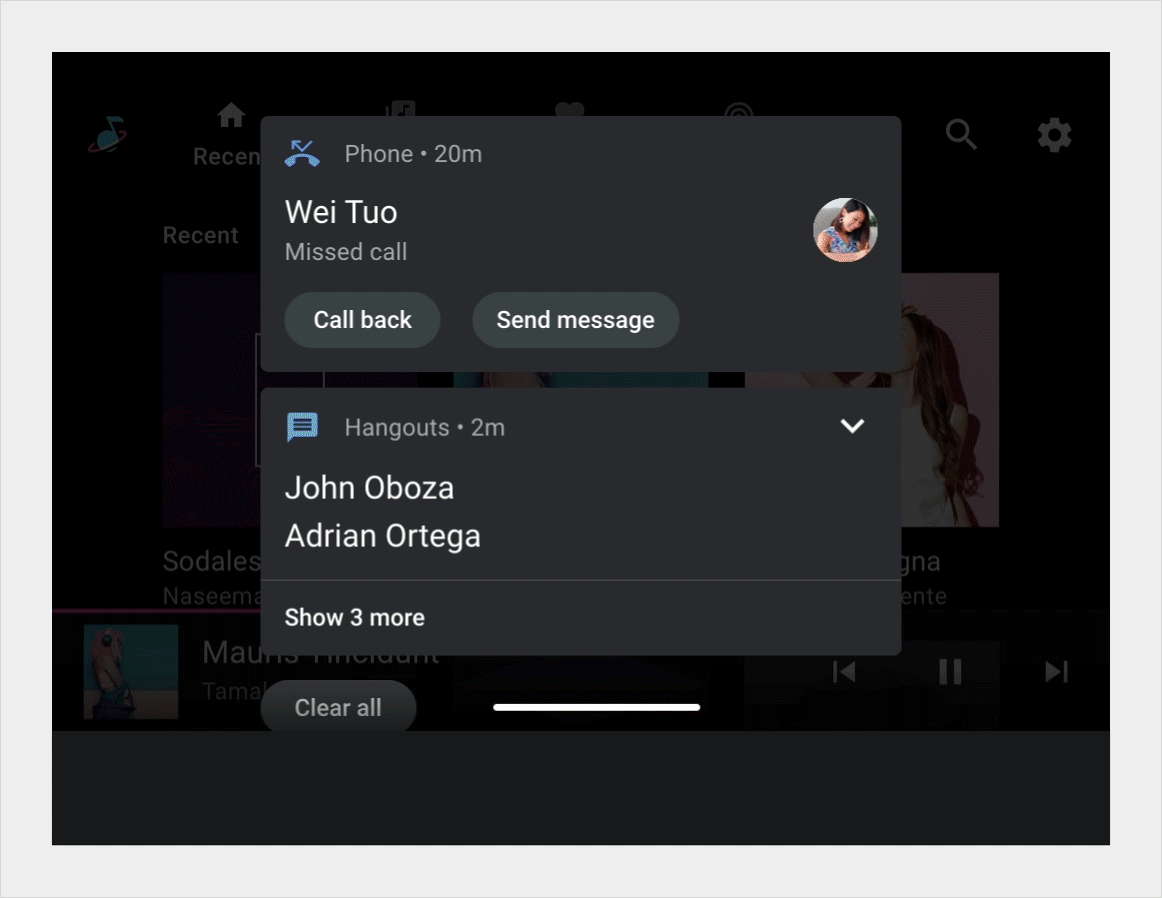Android Automotive OS 中的通知行為取決於優先順序,用於決定訊息是透過抬頭通知 (HUN) 送達,還是傳送至通知中心。
通知優先順序
在 Android Automotive OS 中,通知的優先順序取決於通知的下列兩個部分:
- 重要性等級
- 其內容類別
重要性等級
車內通知的重要性等級與其他地方的通知相同。
這些重要性等級會按照以下順序由高至低排序:
- MAX
- 高
- 預設
- 低
- MIN
在車上,重要程度有助於判斷哪些通知會以抬頭通知的形式顯示,並隱藏可能分散駕駛人,且不重要的前景服務通知。
內容類別
車用通知的內容類別包括多數常見的 Android 通知類別,以及三種車輛專用類別:CAR_EMERGENCY、CAR_WARNING 和 CAR_INFORMATION。
這些類別是可顯示為抬頭通知的一小部分通知,以及 CALL、MESSAGE 和 NAVIGATION 類別中的車輛專屬類別。
車內只有兩種 Android 通知「不會」顯示為通知:
- TRANSPORT 通知 (用於播放媒體)
- 不重要的前景服務通知 (重要性等級為「低」以下),無論類別為何
車子不需要顯示「TRANSPORT」類別的通知,因為媒體範本會透過媒體範本 (透過播放檢視畫面或最小化控制列) 提供媒體播放資訊,而非通知。
哪些通知會顯示在哪裡
在 Android Automotive OS 中,部分通知會以抬頭通知 (抬頭通知) 的形式顯示,並會暫時遮住目前螢幕畫面的一部分。大部分的通知也會傳送至通知中心,留待之後諮詢。
判斷是否要透過抬頭通知幹擾駕駛員,主要取決於通知的內容類別,在某些情況下,重要性等級也會影響我們的決定。
各通知會顯示在下表中,詳細說明。
| HUN 只有在重要性等級「高」以上時,系統才會將通知類別顯示為抬頭通知 |
通知中心 | HUN 和通知中心都不 |
|---|---|---|
* 除了「高」等級以上,其他類別的通知也必須透過系統特殊權限的應用程式或以平台金鑰簽署的應用程式發布,才能以抬頭通知的形式顯示 |
|
重要性等級為「低」以下的前景服務通知,或來自系統特殊權限的應用程式,或透過平台金鑰簽署的應用程式 |
前景服務通知與使用者可能注意到的背景作業有關,通常是播放音軌。與翻譯通知一樣,Android Automotive OS 不需要與媒體播放相關的前景服務通知,因為媒體播放作業是透過「播放媒體」一節所述的專屬媒體元件處理。
HUN 的運作方式
HUN 抵達時:
- 在直向參考介面下,這個圖示會顯示在畫面底部
- 在小型的橫向參考資料體驗中,這個圖示會顯示在目前畫面上方,覆蓋了通知資訊卡後方的內容
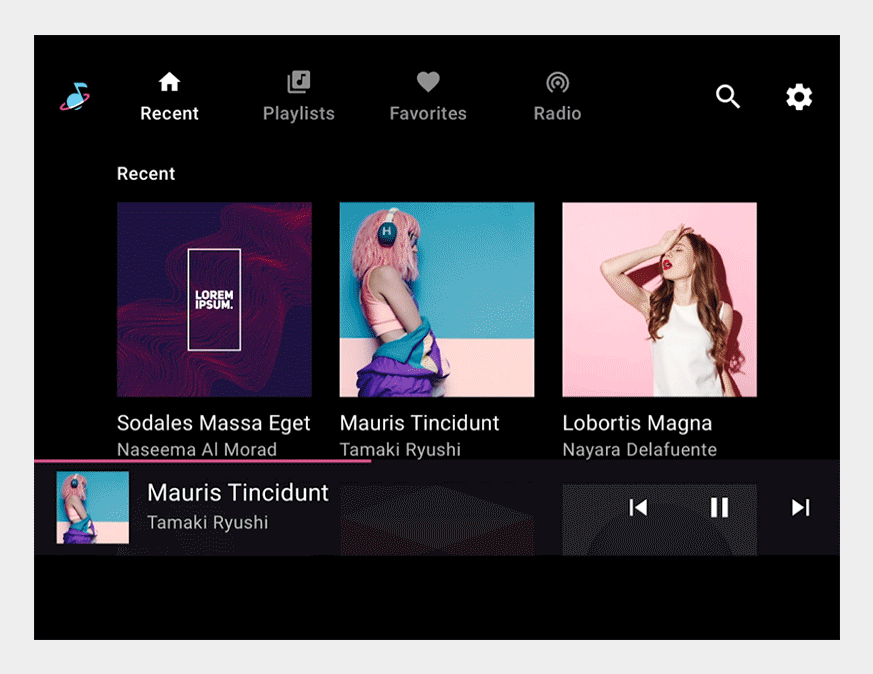
駕駛人可與內容互動 (包括播放訊息),或是滑動關閉抬頭通知。由於大多數抬頭人也會傳送至通知中心,因此駕駛人日後可以經由抬頭通知關閉已忽略的通知。
如果駕駛人未採取任何行動,HUN 會在預設 8 秒時間 (由汽車製造商設定) 自動關閉,但在特殊情況下 (即來電響鈴以及導航 (「下一轉」) 除外。
「通話」、「訊息」和「導航」是唯一非汽車專用的通知類別,只能以抬頭通知的形式顯示。另外,這些專案也有一些特別的設計注意事項,如以下各節所述。
來電 (HUN)
只要手機在響起,來電就會顯示「抬頭通知」。
使用者必須能夠透過抬頭通知的動作提示或拒接來電。
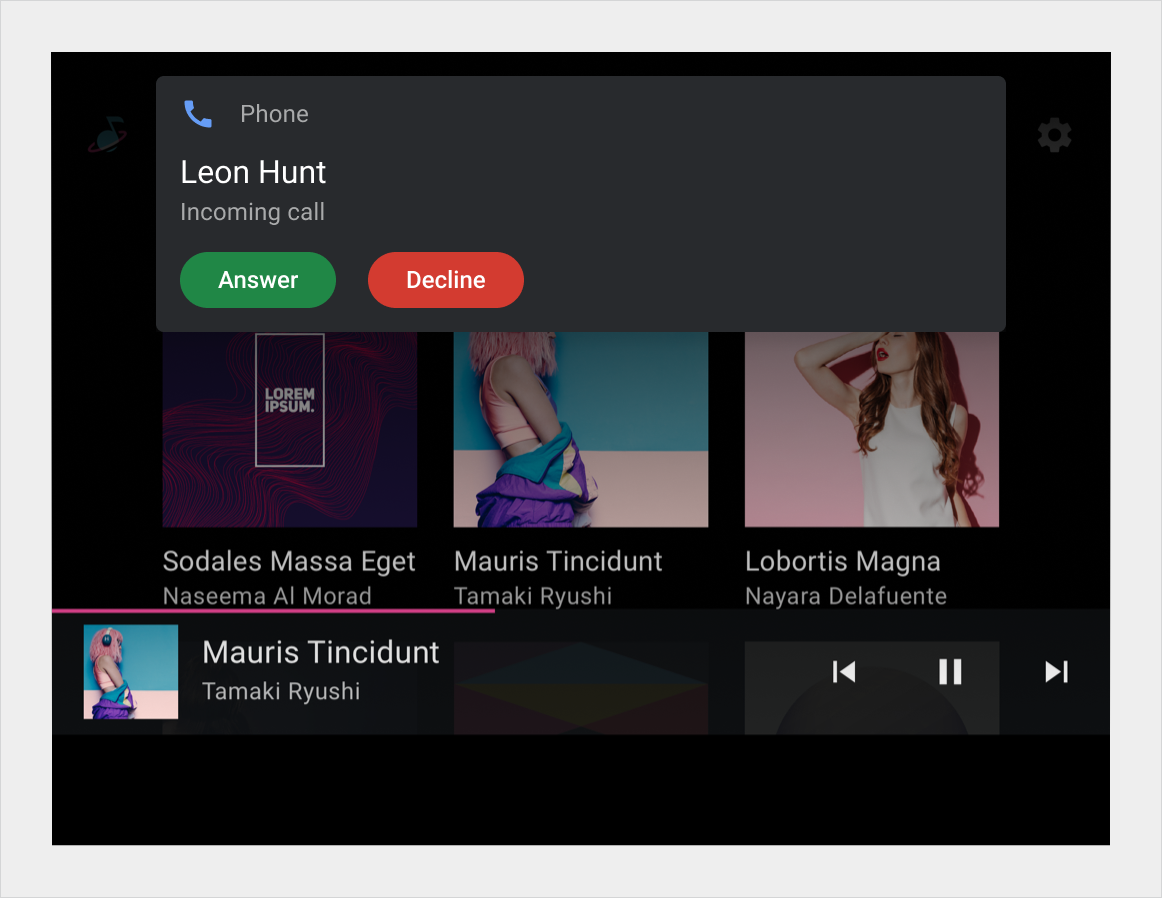
汽車製造商可以使用顏色,幫助使用者輕鬆辨別「答案」按鈕 (此處的顏色為綠色) 和「拒接」按鈕 (紅色)
傳入的訊息 HUN
使用者開車時,只能透過通知在 Android Automotive OS 中接收簡訊。
使用者應能在 HUN 訊息中,運用動作預設選項執行下列操作:
- 播放訊息
- 忽略會話群組 (在行駛期間停止訊息顯示為 HUN)
如果使用者選擇播放訊息,Google 助理 (如果已啟用 Google 助理) 或文字轉語音 (文字轉語音) 功能就會朗讀訊息。如果使用者忽略對話的通知,可以稍後再前往通知中心閱讀這些通知。
當使用者開車時,HUN 訊息不應顯示訊息預覽畫面,以盡量減少「看路」處於「行經」狀態。不過,當車輛停止或停車時,汽車製造商可以選擇允許顯示訊息預覽。
導航 HUN
如果應用程式持續傳送更新,導航 HUN (例如「下個轉彎」指示) 就會持續顯示。否則,系統會在 8 秒後或設定的預設時間自動關閉它。
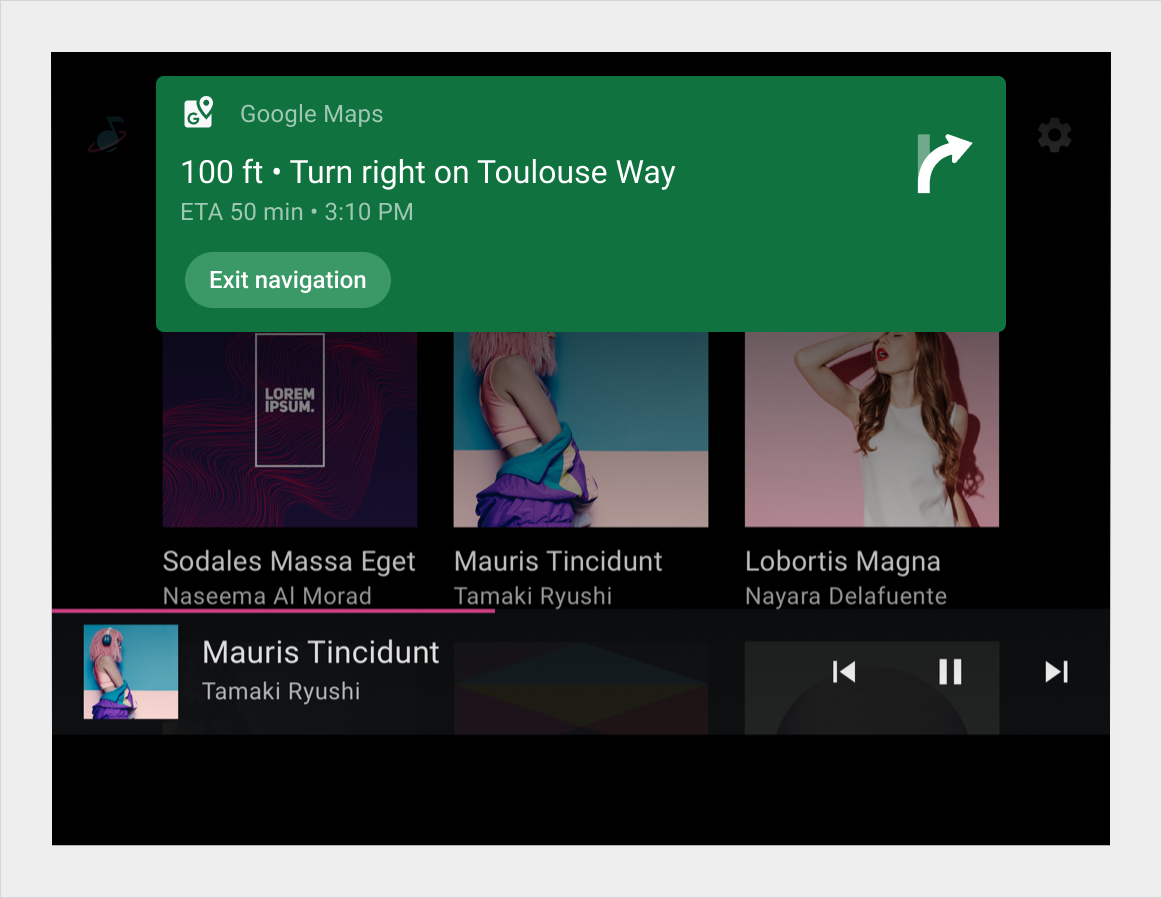
導航通知可具有應用程式開發人員提供的自訂背景顏色 (如果汽車製造商允許),並使用大型圖示顯示轉彎箭頭或其他圖像,用來強化導航指示
導航 HUN 是唯一不會傳送給通知中心供使用者日後參考的抬頭通知 (HUN)。只有在轉彎或其他導航事件前的一小段期間才會與路線相關。
汽車製造商可防止不必要的導航通知顯示為抬頭通知。
通知中心的運作方式
通知中心是與車內通知互動的中心操作平台。而且會在每次開始行駛時自動清除。
車輛中的大多數通知都會列在通知中心,即使通知中也顯示為抬頭通知且已在相關情境中關閉,系統也會顯示通知。如要進一步瞭解傳送至通知中心的通知類型,請參閱哪些通知會顯示在哪裡。
通知中心存取權
汽車製造商可自訂使用者存取通知中心的方式。這些實作方式可以做為使用者向下拉到目前畫面的陰影,或是設為獨立畫面,讓使用者可以透過系統狀態列或導覽列上的按鈕存取。
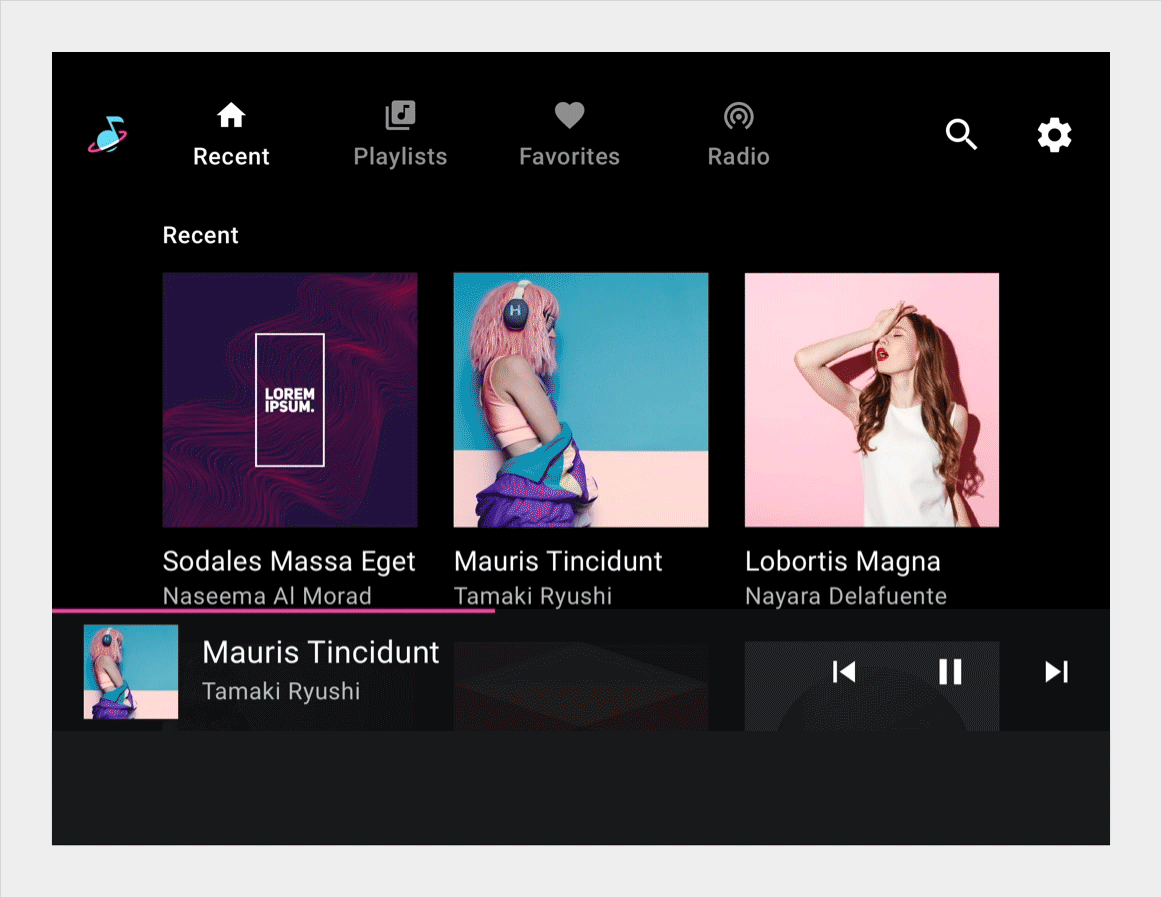
清單順序與捲動
在通知中心內,通知會以捲動清單的方式顯示,並依照優先順序 (由最高到最低) 顯示,而通知的優先順序取決於類別和重要性等級。CAR_EMERGENCY 和 CAR_WARNING 類別中的通知優先順序最高,因此一律會位於頂端。
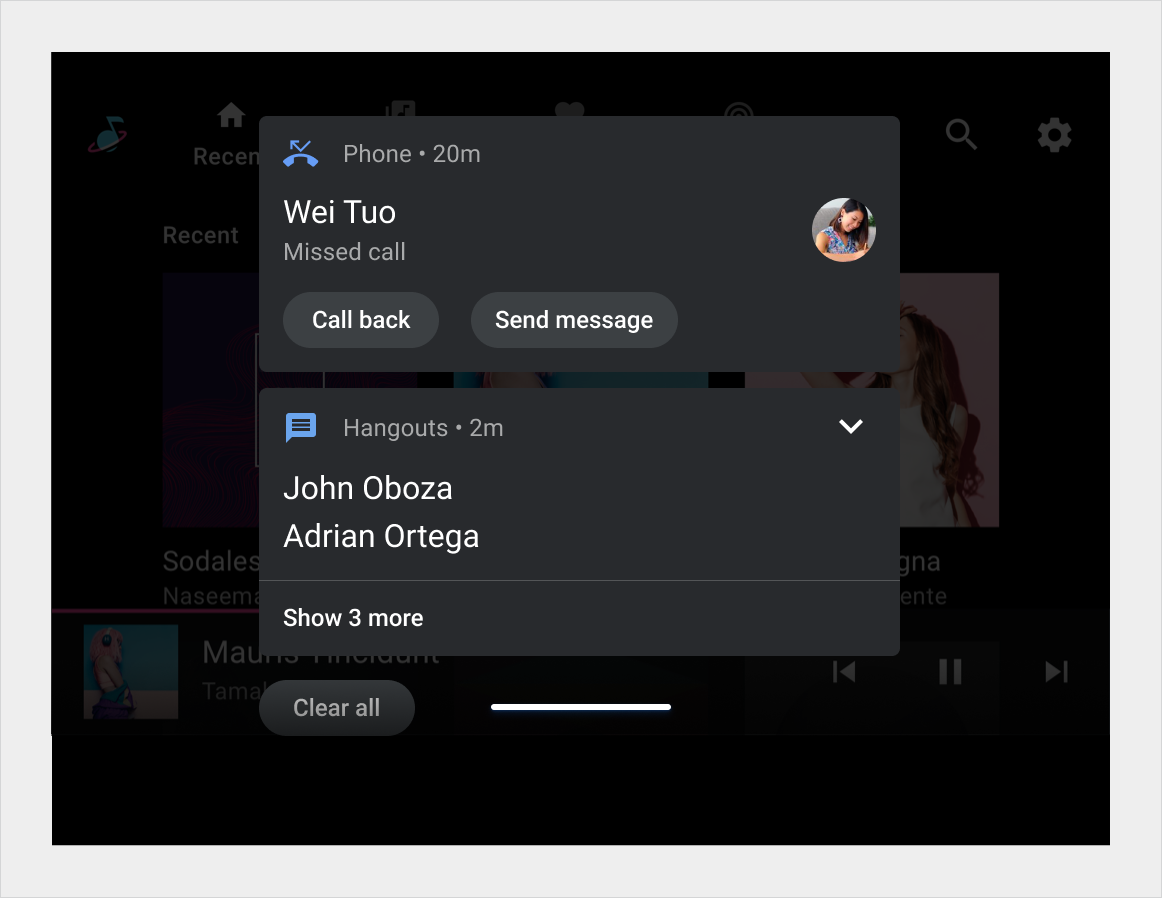
與已分組的通知互動
如果單一應用程式在屬於群組的通知中心有至少 4 則通知,系統會將這些通知合併為單一資訊卡。在已分組的通知資訊卡上滑動,即可關閉群組中的所有通知。
群組通知會顯示「展開」或「顯示更多」按鈕,使用者只要輕觸該按鈕,即可顯示群組中的所有通知,並與個別通知互動。群組展開後,您可以使用相同的按鈕將通知收合成單一資訊卡 (「顯示較少」)。
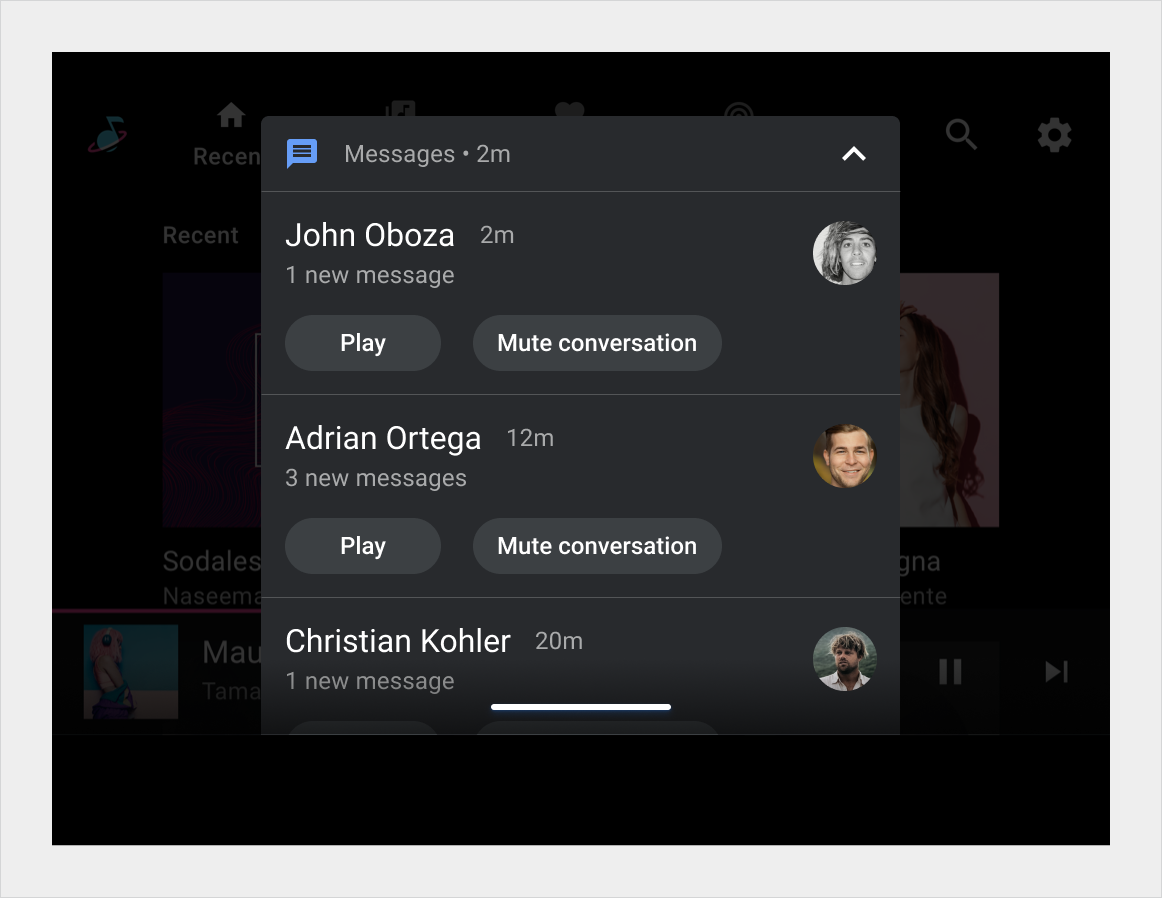
與個別通知互動
在通知中心內,使用者可以瀏覽、回覆及關閉通知。就像訊息 HUN 一樣,使用者可以直接透過對應的訊息通知播放訊息。
使用者可以在通知中心用滑動來關閉個別通知。
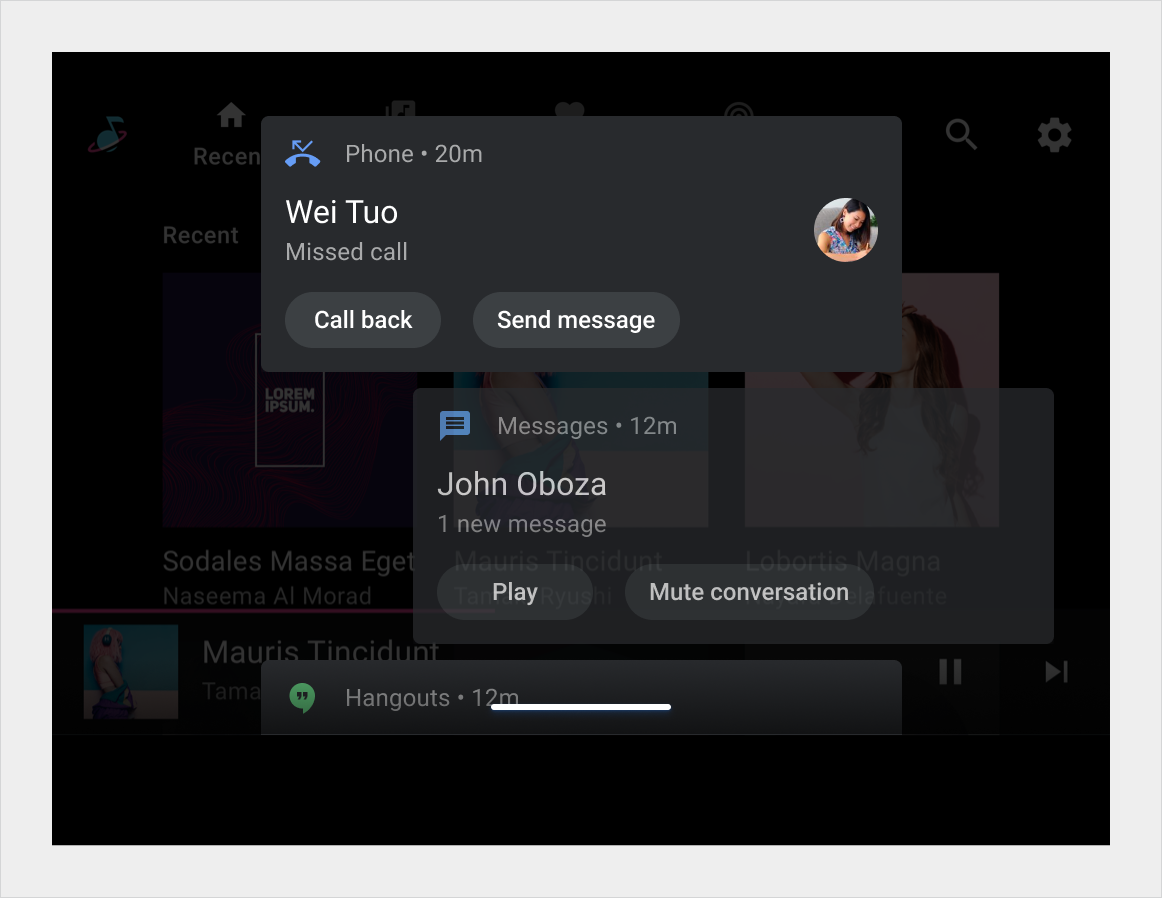
關閉訊息通知並不會刪除相應訊息。不過,如果在通知中心關閉其他類型的通知,系統會將這些通知從使用者體驗中移除。
關閉通知中心
使用者可以透過多種方式關閉通知中心。視汽車製造商實作通知中心的方式而定,使用者或許可以透過下列方式關閉通知中心:
- 與通知互動的方式會啟動另一個前景活動
- 輕觸資訊卡區域以外的位置
- 輕觸系統狀態列或導覽列 (如果顯示)
- 在陰影的控制列上向上滑動 (如果通知中心是以欄方式實作)
此外,汽車製造商若在通知中心的標頭或頁尾加入「全部清除」動作,便可設定此動作,在所有通知移除後關閉通知中心。